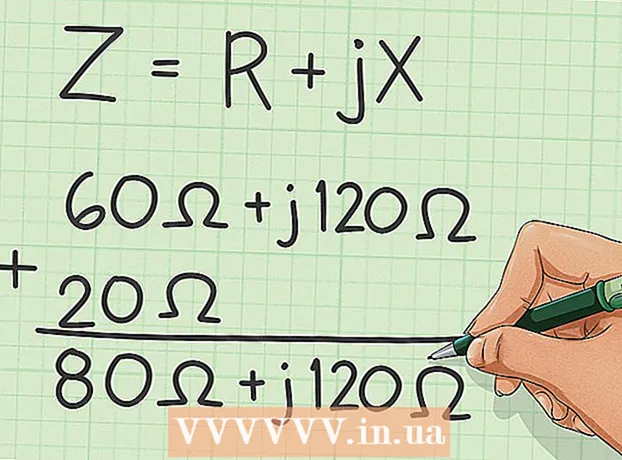Avtor:
Louise Ward
Datum Ustvarjanja:
9 Februarjem 2021
Datum Posodobitve:
1 Julij. 2024

Vsebina
Ta wikiHow vas uči, kako spremeniti postavitev tipkovnice računalnika v Ubuntu Linux 17.10.
Koraki
Prepričajte se, da je Ubuntu posodobljen. Različica Ubuntu 17.10 ali novejša ima veliko različnih možnosti od stare različice, zato morate svoj operacijski sistem nadgraditi na najnovejšo različico, če je niste posodobili:
- Odprto Terminal
- Uvozi sudo apt-get nadgradnja nato pritisnite ↵ Enter.
- Vnesite geslo in tapnite ↵ Enter.
- Tip y , nato pritisnite ↵ Enter.
- Počakajte, da se nadgradnja namesti, nato znova zaženite računalnik, ko se to zahteva.

Odprite meni Programi. Kliknite gumb slike ⋮⋮⋮ v spodnjem levem kotu zaslona, da odprete seznam aplikacij.
Kliknite Nastavitve (Nastavitev). Možnost v obliki orodja je v oknu Applications. Odprle se bodo nastavitve Ubuntuja.

Kliknite kartico Regija in jezik (Država in jezik). Možnosti so v zgornjem levem kotu okna z nastavitvami.
Kliknite oznako + pod trenutnim jezikom v "Vhodni viri". Pojavi se okno.

Izberi jezik. Kliknite jezik, ki ga želite uporabiti za postavitev tipkovnice.- Če jezika, ki ga želite dodati, ni na seznamu, kliknite oznako ⋮ na dnu menija in izberite želeni jezik.
Izberite postavitev tipkovnice. Pomaknite se navzdol po možnostih postavitve, dokler ne najdete postavitve, ki vam ustreza, in kliknite, da jo izberete.
Kliknite Dodaj (Dodaj) v zgornjem desnem kotu okna. Postavitev bo dodana v razdelek "Vhodni viri" v računalniku.
Izberite staro postavitev tipkovnice. Kliknite postavitev, ki ste jo uporabili prej. Možnost je pod naslovom "Vhodni viri".
Kliknite oznako ∨ pod končno tipkovnico tukaj. Stara postavitev bo premaknjena navzdol in bo na voljo prostor za novo postavitev, ki prikazuje vrh menija. Tako je nova postavitev postala privzeta postavitev tipkovnice.
- Staro postavitev tipkovnice lahko tudi popolnoma izbrišete s klikom na oznako - pod "Vhodni viri".
Nasvet
- Če si želite ogledati postavitev tipkovnice, kliknite postavitev, ki si jo želite ogledati, nato pa kliknite ikono tipkovnice pod razdelkom »Vhodni viri«.
Opozorilo
- Vse postavitve niso združljive s standardno tipkovnico. Pred izbiro se morate prepričati, da je tipkovnica primerna za postavitev, ki vam je všeč.